Word 문서에 삽입된 보이지 않는 사진에 대한 해결 방법: 먼저 Word 문서를 열고 "삽입"을 클릭한 다음 도구 모음에서 "그림"을 선택한 다음 마지막으로 " "와 같은 텍스트 줄 바꿈 방법을 설정합니다. 상단 및 하단 서라운드"가 사진을 표시합니다.

이 튜토리얼의 운영 환경: Dell G3 컴퓨터 Windows 10 시스템, Microsoft Office word2003 소프트웨어.
Word 문서에 삽입된 보이지 않는 사진에 대한 해결 방법:
먼저 Word 문서를 열고 그림을 삽입하여 시연합니다. "삽입"을 클릭하고 도구 모음에서 "그림"을 선택합니다.
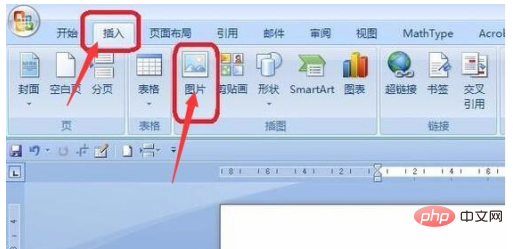
이때 "그림 삽입" 옵션 상자가 뜨는데, 삽입할 그림을 선택하시면 됩니다.
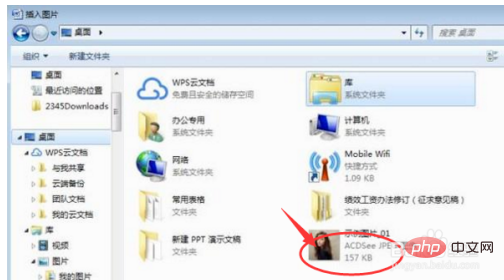
사진이 보이지 않거나 완전히 표시되지 않는 문제가 발생했습니다. 사진의 대략적인 위치를 알고 있으면 마우스를 클릭하여 사진을 선택할 수 있습니다. 이번에는 그림을 마우스 오른쪽 버튼으로 클릭하고 "상단 및 하단 줄 바꿈"과 같은 텍스트 줄 바꿈 유형을 변경할 수 있습니다.
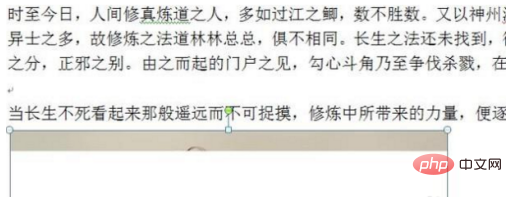
이렇게 하면 일반적으로 모든 사진을 표시할 수 있습니다.
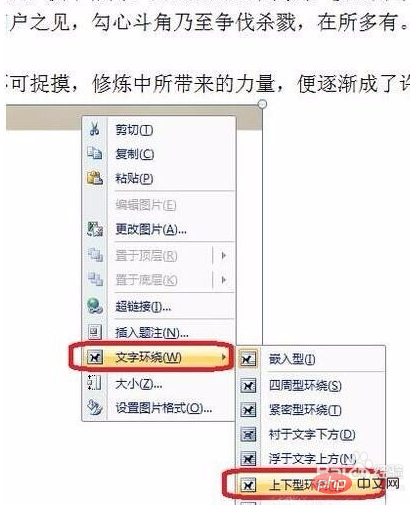
위 내용은 워드 문서에 삽입된 사진을 볼 수 없으면 어떻게 되나요?의 상세 내용입니다. 자세한 내용은 PHP 중국어 웹사이트의 기타 관련 기사를 참조하세요!